
<回路図/仕様>
外形寸法ガバーデータ(PCB用ガバービューワでご覧ください)
基板サイズ 約34.5mm x 23.5mm (RJ45コネクタのはみ出し約4mm)
動作電圧 3.3V
消費電力 100BASEデータ送受信時 約160mA(環境に依存します)
<製作>
キットが届きましたら部品を確認してください。
不足部品がある場合は、組み立てる前にご連絡ください。

| 部品 | 数 | 備考 |
| IC実装済み専用プリント基板 | 1 | DP83848C実装済み |
| 50MHz水晶発振器 | 1 | |
| トランス、LED内蔵RJ45コネクタ | 1 | |
| チップタンタルコンデンサ 10uF/16V | 2 | 極性あり |
| チップセラミックコンデンサ 0.1uF | 9 | |
| チップ抵抗 180Ω | 2 | 「181」の表記 |
| チップ抵抗 44.9Ω | 4 | 「49R9」の表記 |
| チップ抵抗 33Ω | 6 | 「330」の表記 |
| チップ抵抗 2.2KΩ | 3 | 「2201」or「222」の表記 |
| チップ抵抗 4.87KΩ | 1 | 「4871」の表記 |
| チップ抵抗 1.5KΩ | 2 | 「152」の表記 |
| 1x7ピンヘッダ | 2 | |
| 細はんだ | 1 |
<キットの組み立て>
20−30W程度の先端の細い半田ごて、ピンセット、フラックス、ルーペ(虫眼鏡)などを準備します。
基板の裏面から半田付けを行います。
チップ部品の片側のランドに半田を盛り、ピンセットを使って部品を半田付けします。
(半田付けのテクニックについてはこちらも参照してください)

水晶発振器は極性(向き)がありますのでご注意ください。

次に表面の半田付けを行います。
「タンタルコンデンサ 10uF」には極性(向き)がありますので、写真の向きに取り付けます。

値の指定の無いチップコンデンサは全て0.1uFになります。
最後にRJ45コネクタとピンヘッダを取り付けます。

PIC32と組み合わせて使用する場合には写真の向きで重ね合わせます。
(ETH-PHYのCN1とPIC32のCN1、ETH-PHYのCN2とPIC32のCN5を接続します。各コネクタの1番ピンは正方形のランドになっています。配線には十分ご注意ください。)

上記写真の場合は、PIC32に直接半田付けしています。コネクタを1x7ピンフレームを使用して接続することも可能です。
スタックさせる場合にはPIC32とETH-PHYの隙間を十分確保してそれぞれの基板の部品が接触しないようにします。
PIC32の半田ジャンパSJ2がETH-PHY基板と干渉する恐れがありますので、用途に合わせて隙間を確保します。

<動作確認>
PIC32と組み合わせて使用する場合の動作確認手順です。
PIC32 + ETH-PHYがhttpサーバーとして動作するデモプログラムです。
(マイクロチップ社の提供するPIC32 Ethernet Starter Kit(DM320004)に付属するサンプルです。)
(TCP/IPのスタックを含むソースがマイクロチップ社のHPからダウンロード可能です。)
(DM320004との違いはPIC32用のXTALの周波数が8MHz->16MHzに変更されている点です。
このためマイクロチップの提供するサンプルやデモを自分でコンパイルする場合は、
ヒューズの設定を変更する必要があります。例えばオリジナルがFPLLDIV=DIV_2の場合はDIV_4に変更。)
コンソール画面(コマンドプロンプト)を開きtools.lzhをダウンロード&解凍したディレクトリに移動します。
PIC32とPCをUSBケーブルで接続して「pic32wr httpdemo.hex」と実行して、httpdemo.hexをフラッシュメモリーに書き込みます。
(事前にPIC32のデバイスドライバのインストールが必要です。デバイスドライバのインストールはこちらを参照。)
ユーザLAN環境のIPアドレス、ゲートウエイアドレス、IPマスクアドレスの設定が必要ですので、
flashutil.hexを起動します。
引き続きコンソール画面から「pic32cons flashutil.hex」を実行。
フラッシュメモリの内容を書き換えます。(wsコマンドを使用)
| 設定項目 | フラッシュアドレス | 設定例 |
| IPアドレス | 0xbd00d994 | ws 0xbd00d994 "192.168.1.13" |
| ゲートウエイアドレス | 0xbd00d9b4 | ws 0xbd00d9b4 "192.168.1.1" |
| マスクアドレス | 0xbd00d9a4 | ws 0xbd00d9a4 "255.255.255.0" |
その後、フラッシュメモリからhttpdemo.hexを起動します。(reコマンドを使用)
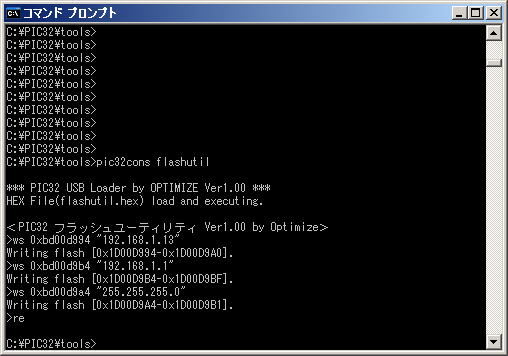
イーサネットケーブルをETH-PHYに接続して、ブラウザで設定したアドレスを表示します。
下記のような画面が表示されればOKです。
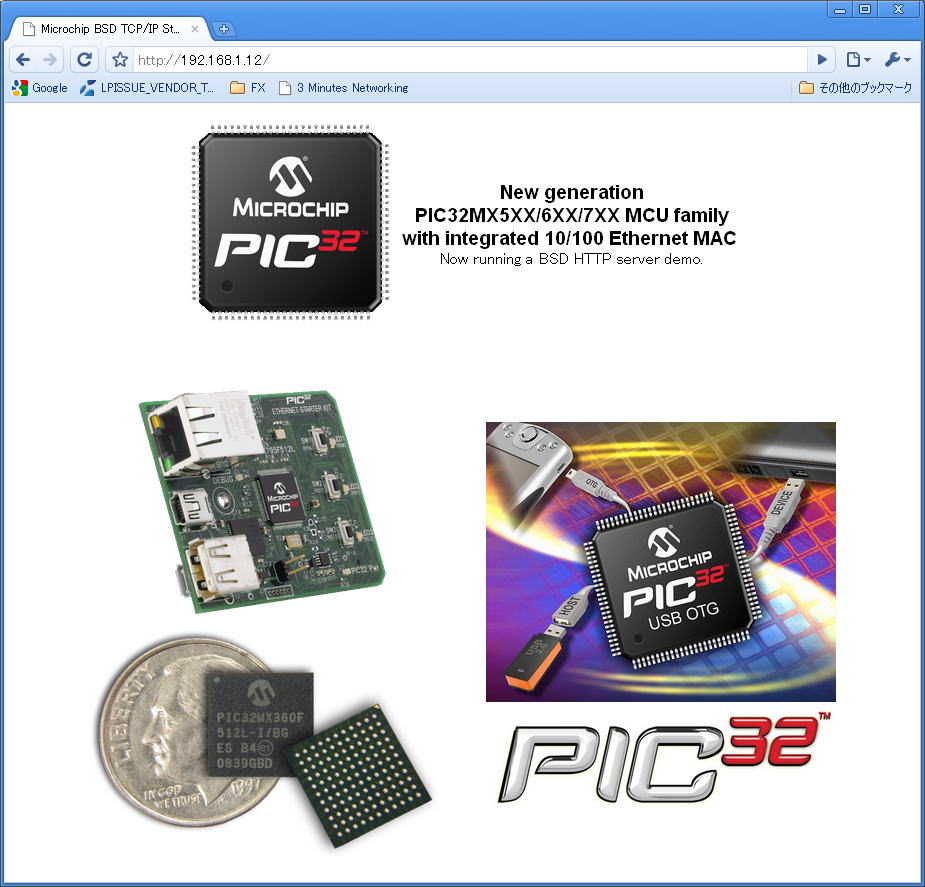
<PIC32のグローバルMACアドレス>
PIC32ボードに搭載されているPIC32MX795にはICチップ工場出荷時にマイクロチップ社のユニークなグローバルMACアドレスが書き込まれています。データーシートなどにも詳しい記述が無いため、ここで簡単に触れておきます。
PIC32のイーサネットコントローラ(EMAC)にはMACアドレスを設定するレジスタ(EMACxSA0〜EMACxSA2)が存在します。通常プログラムではこのレジスターにMACアドレスを書き込んで使用することになります。
実はこのレジスタはリセット時には工場出荷時のユニークなグローバルMACアドレスが自動的に書き込まれます。従って、工場出荷時のMACアドレスを使用する場合はこのレジスタに何も書き込まずに使用すればよいわけです。